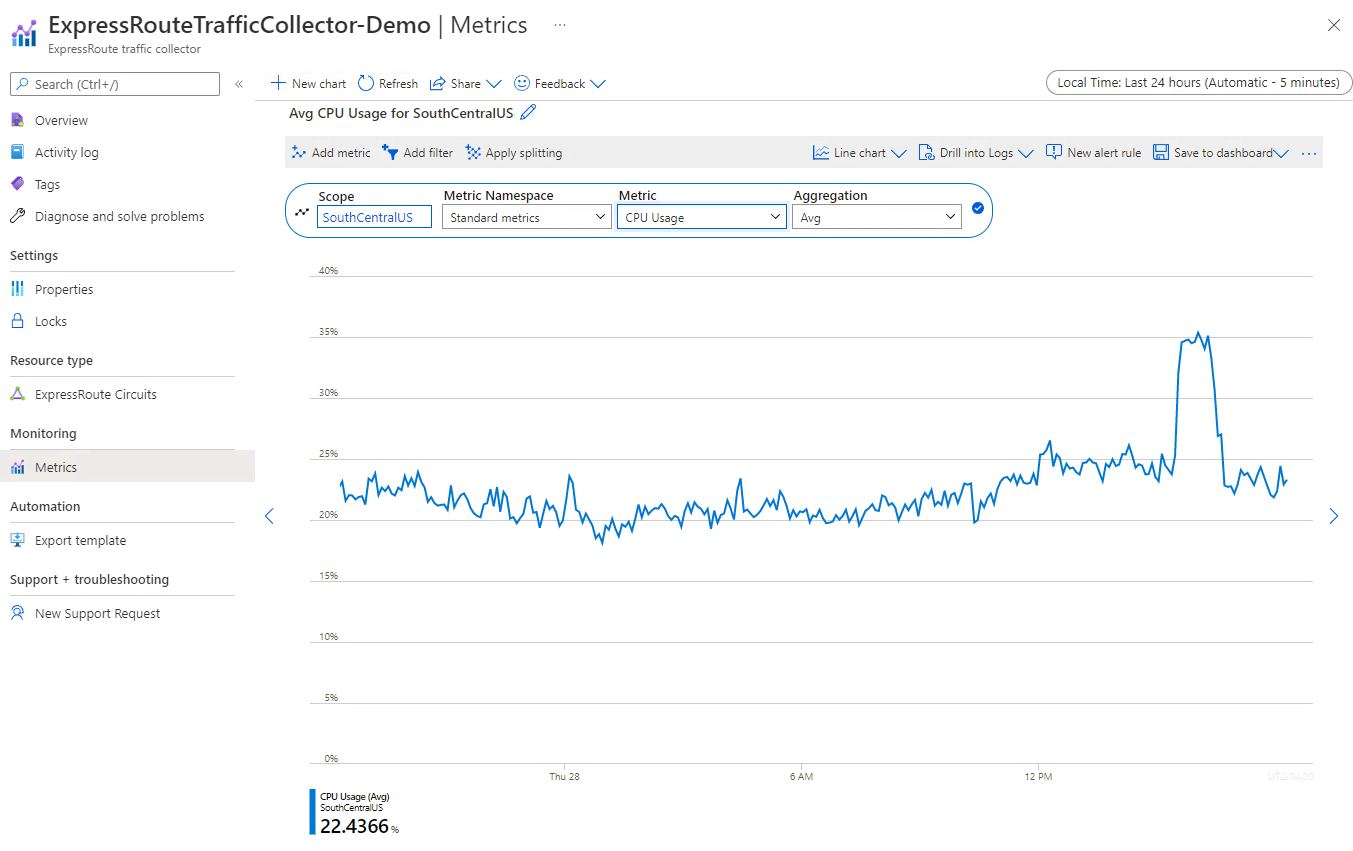Supervisión, métricas y alertas de ExpressRoute
Este artículo le servirá para comprender la supervisión, las métricas y las alertas de ExpressRoute con Azure Monitor. Azure Monitor es un centro único para todas las métricas, alertas y registros de diagnóstico en todo Azure.
Nota
No se recomienda el uso de métricas clásicas.
Métricas de ExpressRoute
Para ver Métricas, vaya a la página Azure Monitor y seleccione Métricas. Para ver las métricas de ExpressRoute, filtre por el tipo de recurso Circuitos de ExpressRoute. Para ver las métricas de Global Reach, filtre por el tipo de recurso Circuitos de ExpressRoute y seleccione un recurso de circuito de ExpressRoute que tenga Global Reach habilitado. Para ver las métricas ExpressRoute Direct , filtre el Tipo de recurso por Puertos ExpressRoute.
Una vez seleccionada una métrica, se aplica la agregación predeterminada. Opcionalmente, puede aplicar la división, que muestra la métrica con diferentes dimensiones.
Importante
Cuando consulte las métricas de ExpressRoute en Azure Portal, seleccione una granularidad temporal de 5 minutos o superior para obtener los mejores resultados posibles.
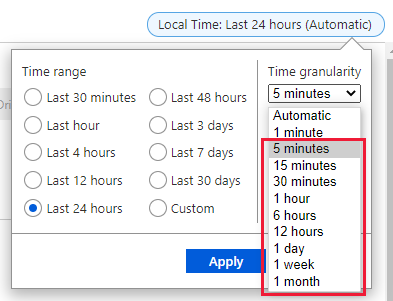
Tipos de agregación:
El Explorador de métricas admite los tipos de suma, máximo, mínimo, promedio y recuento como tipos de agregación. Debe usar el tipo de agregación recomendado al revisar la información detallada de cada métrica de ExpressRoute.
- Suma: la suma de todos los valores capturados durante el intervalo de agregación.
- Recuento: el número de medidas capturadas durante el intervalo de agregación.
- Average: el promedio de los valores de la métrica capturados durante el intervalo de agregación.
- Mínimo: el menor valor capturado durante el intervalo de agregación.
- Máximo: el mayor valor capturado durante el intervalo de agregación.
Circuito ExpressRoute
| Métrica | Category | Unidad | Tipo de agregación | Descripción | Dimensions | ¿Se puede exportar con la configuración de diagnóstico? |
|---|---|---|---|---|---|---|
| Disponibilidad de ARP | Disponibilidad | Percent | Average | Disponibilidad de ARP de MSEE a todos los elementos del mismo nivel. | Tipo de emparejamiento, par | Yes |
| Disponibilidad de BGP | Disponibilidad | Percent | Average | Disponibilidad de BGP de MSEE a todos los elementos del mismo nivel. | Tipo de emparejamiento, par | Yes |
| BitsInPerSecond | Tráfico | BitsPerSecond | Average | Bits que ingresan a Azure por segundo | Tipo de emparejamiento | Yes |
| BitsOutPerSecond | Tráfico | BitsPerSecond | Average | Bits que egresan de Azure por segundo | Tipo de emparejamiento | Sí |
| DroppedInBitsPerSecond | Tráfico | BitsPerSecond | Average | Bits de entrada de datos descartados por segundo | Tipo de emparejamiento | Sí |
| DroppedOutBitsPerSecond | Tráfico | BitPerSecond | Average | Bits de salida de datos descartados por segundo | Tipo de emparejamiento | Yes |
| GlobalReachBitsInPerSecond | Tráfico | BitsPerSecond | Average | Bits que ingresan a Azure por segundo | PeeredCircuitSKey | Sí |
| GlobalReachBitsOutPerSecond | Tráfico | BitsPerSecond | Average | Bits que egresan de Azure por segundo | PeeredCircuitSKey | Sí |
| FastPathRoutesCount | Fastpath | Count | Máxima | Recuento de las rutas FastPath configuradas en el circuito | None | Sí |
Nota
El uso de GlobalGlobalReachBitsInPerSecond y GlobalGlobalReachBitsOutPerSecond solo será visible si se ha establecido al menos una conexión Global Reach.
Puertas de enlace de ExpressRoute
| Métrica | Category | Unidad | Tipo de agregación | Descripción | Dimensions | ¿Se puede exportar con la configuración de diagnóstico? |
|---|---|---|---|---|---|---|
| Bytes recibidos por segundo | Rendimiento | BitsPerSecond | Average | Total de bits recibidos en la puerta de enlace de ExpressRoute por segundo | roleInstance | Yes |
| Uso de CPU | Rendimiento | Count | Average | Uso de CPU de la puerta de enlace de ExpressRoute | roleInstance | Yes |
| Paquetes por segundo | Rendimiento | CountPerSecond | Average | Total de paquetes recibidos en la puerta de enlace de ExpressRoute por segundo | roleInstance | Yes |
| Número de rutas anunciadas al nodo del mismo nivel | Disponibilidad | Count | Máxima | Recuento de rutas anunciadas al par por ExpressRouteGateway | roleInstance | Yes |
| Número de rutas aprendidas del nodo del mismo nivel | Disponibilidad | Count | Máxima | Recuento de rutas aprendidas del par por ExpressRouteGateway | roleInstance | Yes |
| Frecuencia de cambio de rutas | Disponibilidad | Count | Total | Frecuencia de cambio de rutas en la puerta de enlace de ExpressRoute | roleInstance | Yes |
| Número de máquinas virtuales en la red virtual | Disponibilidad | Count | Máximo | Número estimado de máquinas virtuales en la red virtual | Sin dimensiones | Sí |
| Flujos activos | Escalabilidad | Count | Average | Número de flujos activos en la puerta de enlace de ExpressRoute | roleInstance | Yes |
| Número máximo de flujos creados por segundo | Escalabilidad | FlowsPerSecond | Máxima | Número máximo de flujos creados por segundo en la puerta de enlace de ExpressRoute | roleInstance, direction | Sí |
Conexiones de puerta de enlace de ExpressRoute
| Métrica | Category | Unidad | Tipo de agregación | Descripción | Dimensions | ¿Se puede exportar con la configuración de diagnóstico? |
|---|---|---|---|---|---|---|
| BitsInPerSecond | Tráfico | BitsPerSecond | Average | Bits de entrada en Azure por segundo a través de la puerta de enlace de ExpressRoute | ConnectionName | Yes |
| BitsOutPerSecond | Tráfico | BitsPerSecond | Average | Bits de salida de Azure por segundo a través de la puerta de enlace de ExpressRoute | ConnectionName | Yes |
ExpressRoute Direct
| Métrica | Category | Unidad | Tipo de agregación | Descripción | Dimensions | ¿Se puede exportar con la configuración de diagnóstico? |
|---|---|---|---|---|---|---|
| BitsInPerSecond | Tráfico | BitsPerSecond | Average | Bits que ingresan a Azure por segundo | Vínculo | Yes |
| BitsOutPerSecond | Tráfico | BitsPerSecond | Average | Bits que egresan de Azure por segundo | Vínculo | Sí |
| DroppedInBitsPerSecond | Tráfico | BitsPerSecond | Average | Bits de entrada de datos descartados por segundo | Link | Sí |
| DroppedOutBitsPerSecond | Tráfico | BitPerSecond | Average | Bits de salida de datos descartados por segundo | Link | Yes |
| AdminState | Conectividad física | Count | Average | Estado de administración del puerto | Vínculo | Yes |
| LineProtocol | Conectividad física | Count | Average | Estado del protocolo de línea del puerto | Vínculo | Yes |
| RxLightLevel | Conectividad física | Count | Average | Nivel de iluminación de recepción en dBm | Link, Lane | Yes |
| TxLightLevel | Conectividad física | Count | Average | Nivel de iluminación de transmisión en dBm | Link, Lane | Yes |
| FastPathRoutesCount | FastPath | Count | Máxima | Recuento de las rutas FastPath configuradas en el puerto | None | Sí |
Recopilador de tráfico de ExpressRoute
| Métrica | Category | Unidad | Tipo de agregación | Descripción | Dimensions | ¿Se puede exportar con la configuración de diagnóstico? |
|---|---|---|---|---|---|---|
| Uso de CPU | Rendimiento | Count | Average | Uso de CPU del recopilador de tráfico de ExpressRoute | roleInstance | Yes |
| Uso de memoria | Rendimiento | CountPerSecond | Average | Uso de memoria del recopilador de tráfico de ExpressRoute | roleInstance | Yes |
| Recuento de registros de flujos procesados | Disponibilidad | Count | Máxima | Recuento del número de registros de flujos procesados o ingeridos | roleInstance, circuito ExpressRoute | Yes |
Métricas de circuito
Bits dentro y fuera: métricas de todos los emparejamientos
Tipo de agregación: Avg
Puede ver las métricas de todos los emparejamientos de un circuito ExpressRoute determinado.
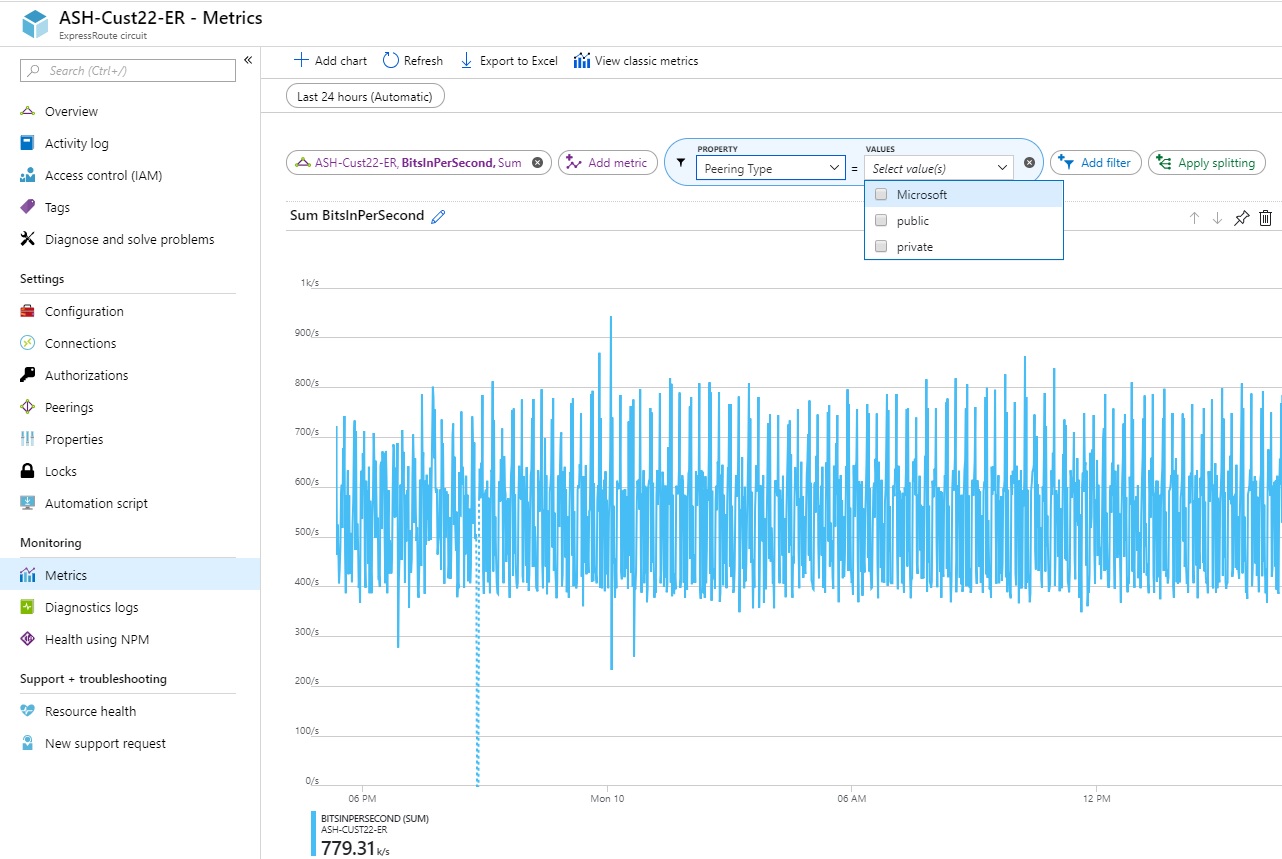
Bits dentro y fuera: métricas por emparejamiento
Tipo de agregación: Avg
Puede ver las métricas de emparejamiento público, privado y de Microsoft en bits por segundo.
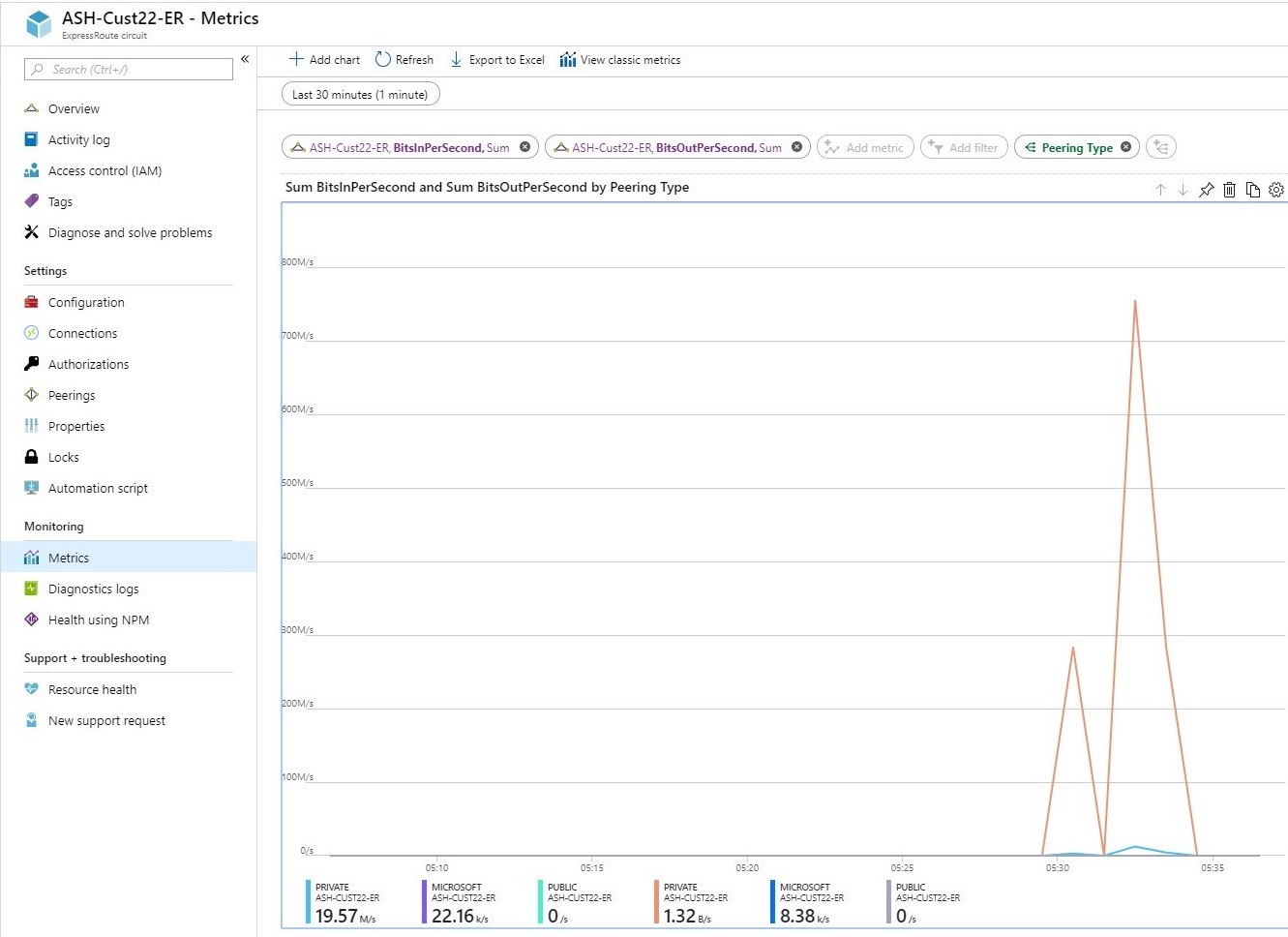
Disponibilidad de BGP: dividido por nodo del mismo nivel
Tipo de agregación: Avg
Puede ver la disponibilidad casi en tiempo real de BGP (conectividad de nivel 3) entre emparejamientos y pares (enrutadores de ExpressRoute principales y secundarios). En este panel se muestra el estado de la sesión de BGP principal como activo para el emparejamiento privado y el estado de la segunda sesión BGP como inactivo para el emparejamiento privado.
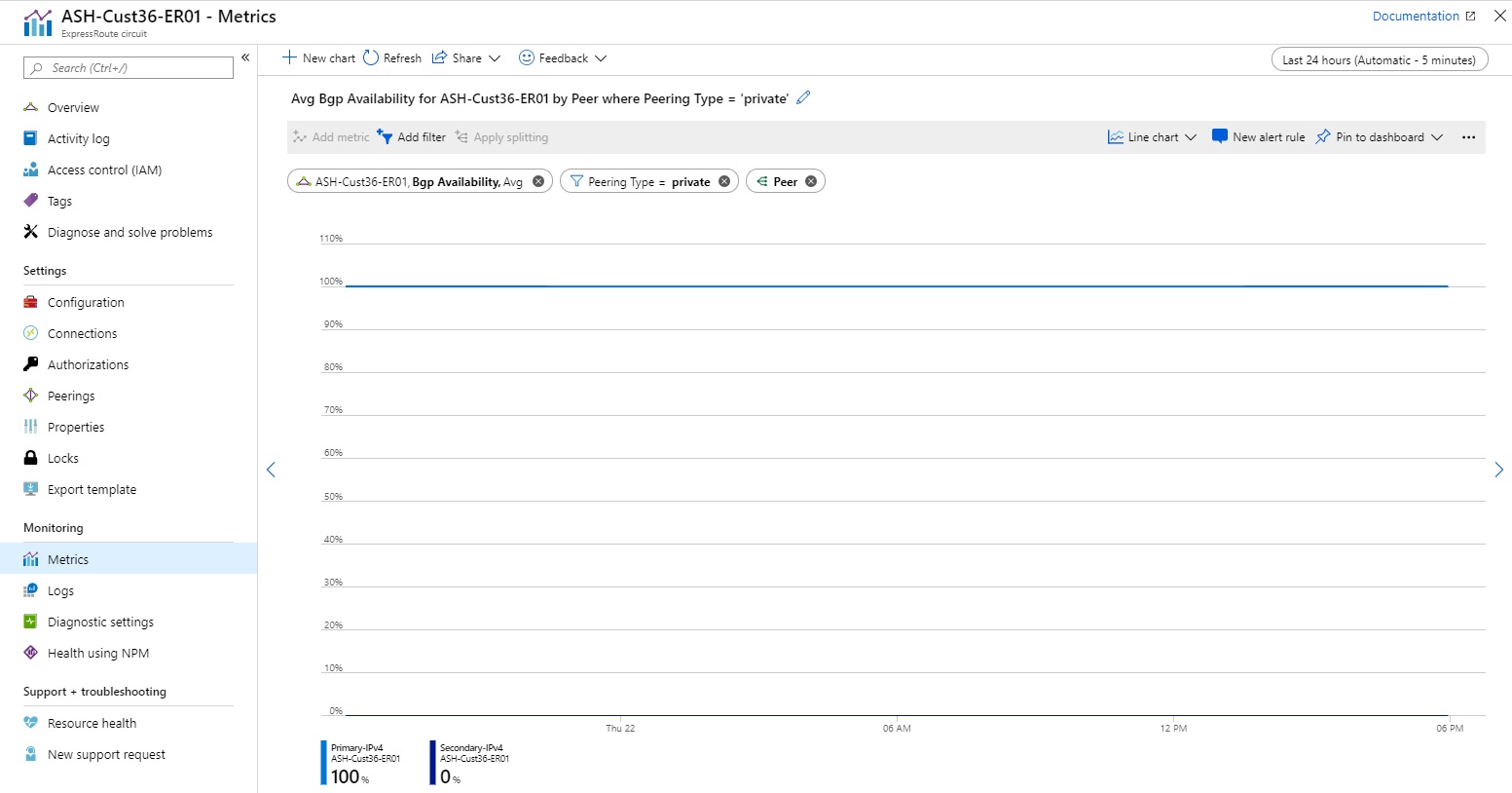
Nota:
Durante el mantenimiento entre la red perimetral y principal de Microsoft, la disponibilidad de BGP aparecerá fuera de servicio aunque la sesión de BGP entre el perímetro del cliente y Microsoft Edge permanezca activa. Para obtener información sobre el mantenimiento entre la red perimetral y principal de Microsoft, asegúrese de que las alertas de mantenimiento estén activadas y configuradas.
Recuento de las rutas FastPath (a nivel de circuito)
Tipo de agregación: Max
Esta métrica muestra el número de rutas FastPath configuradas en un circuito. Establezca una alerta para cuando el número de rutas FastPath de un circuito supere el umbral. Para más información, consulte Límites de FastPath para ExpressRoute.
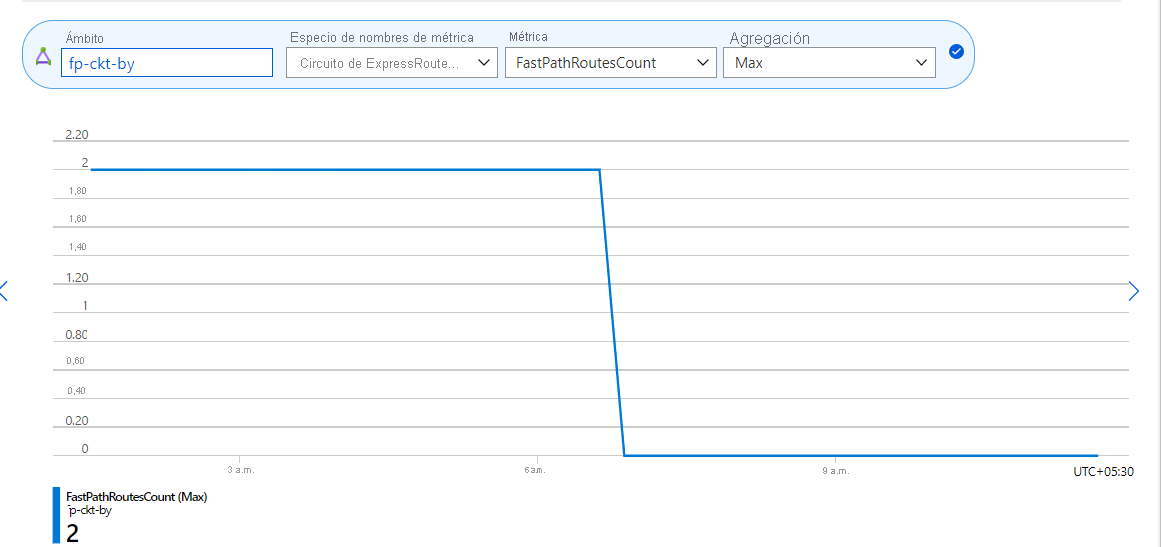
Disponibilidad de ARP: dividido por emparejamiento
Tipo de agregación: Avg
Puede ver la disponibilidad casi en tiempo real de ARP (conectividad de nivel 2) entre emparejamientos y pares (enrutadores de ExpressRoute principales y secundarios). En este panel se muestra el estado de la sesión de ARP del emparejamiento privado como activo entre ambos pares, pero inactivo para el emparejamiento de Microsoft para ambos pares. La agregación predeterminada (promedio) se usó en ambos pares.

Métricas directas de ExpressRoute
Estado de administración: dividido por vínculo
Tipo de agregación: Avg
Puede ver el estado del administrador para cada vínculo del par de puertos de ExpressRoute Direct. El estado del administrador representa si el puerto físico está activo o inactivo. Este estado es necesario para pasar el tráfico a través de la conexión de ExpressRoute Direct.
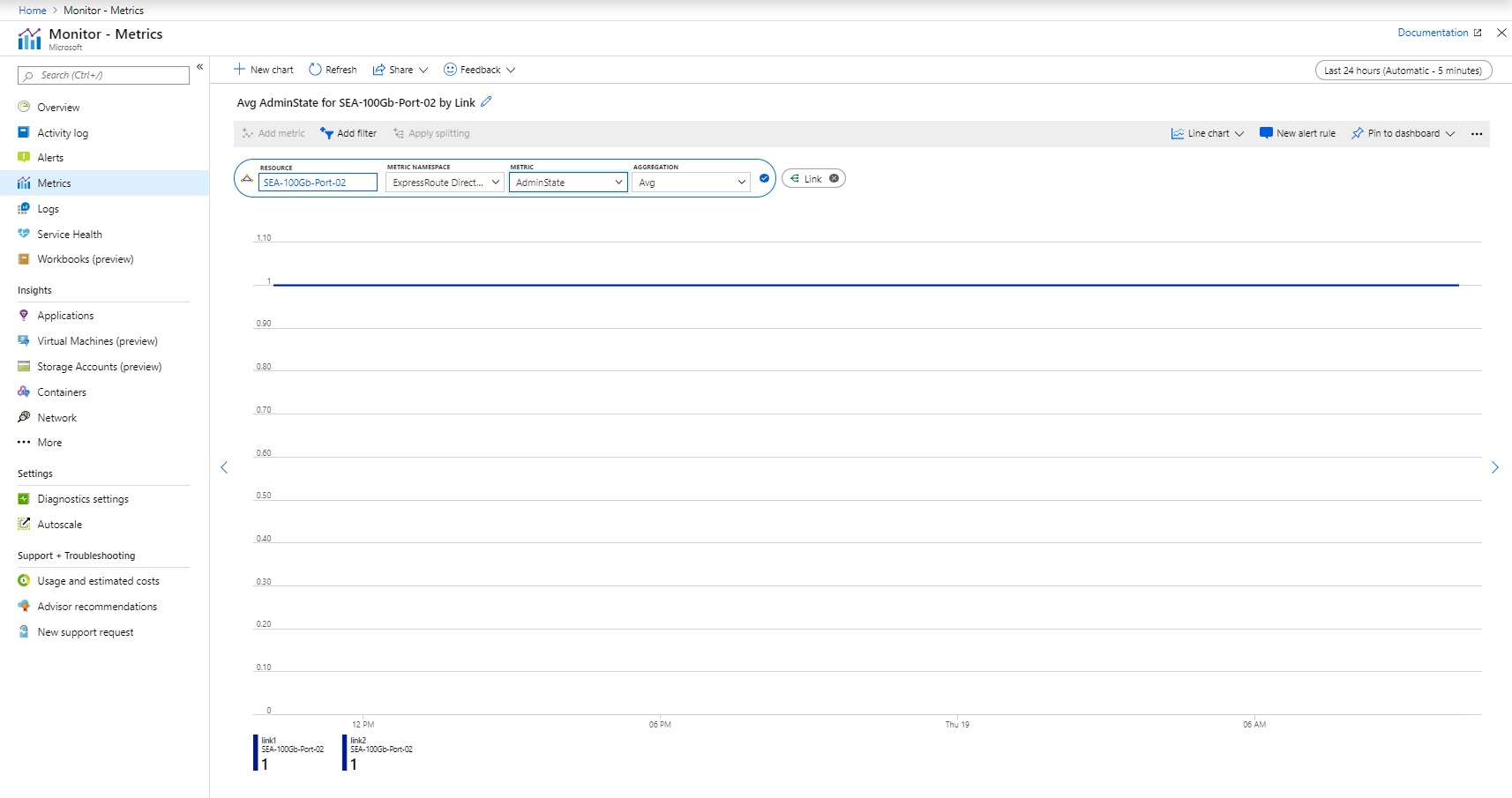
Bits de entrada por segundo: dividido por vínculo
Tipo de agregación: Avg
Puede ver los bits por segundo en ambos enlaces del par de puertos directos de ExpressRoute. Supervise este panel para comparar el ancho de banda de entrada de ambos vínculos.
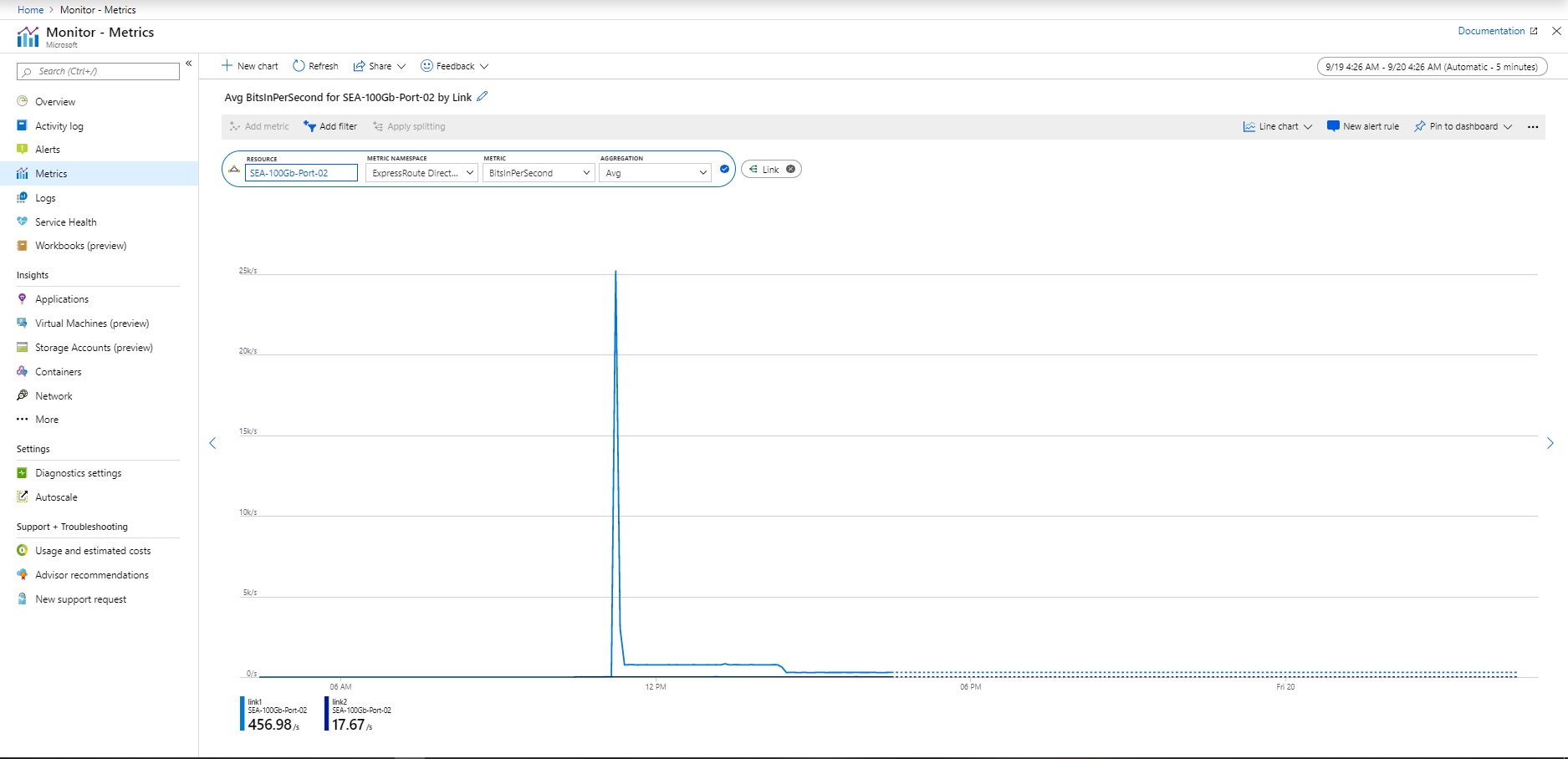
Bits de salida por segundo: dividido por vínculo
Tipo de agregación: Avg
También puede ver los bits por segundo en ambos enlaces del par de puertos directos de ExpressRoute. Supervise este panel para comparar el ancho de banda de salida de ambos vínculos.
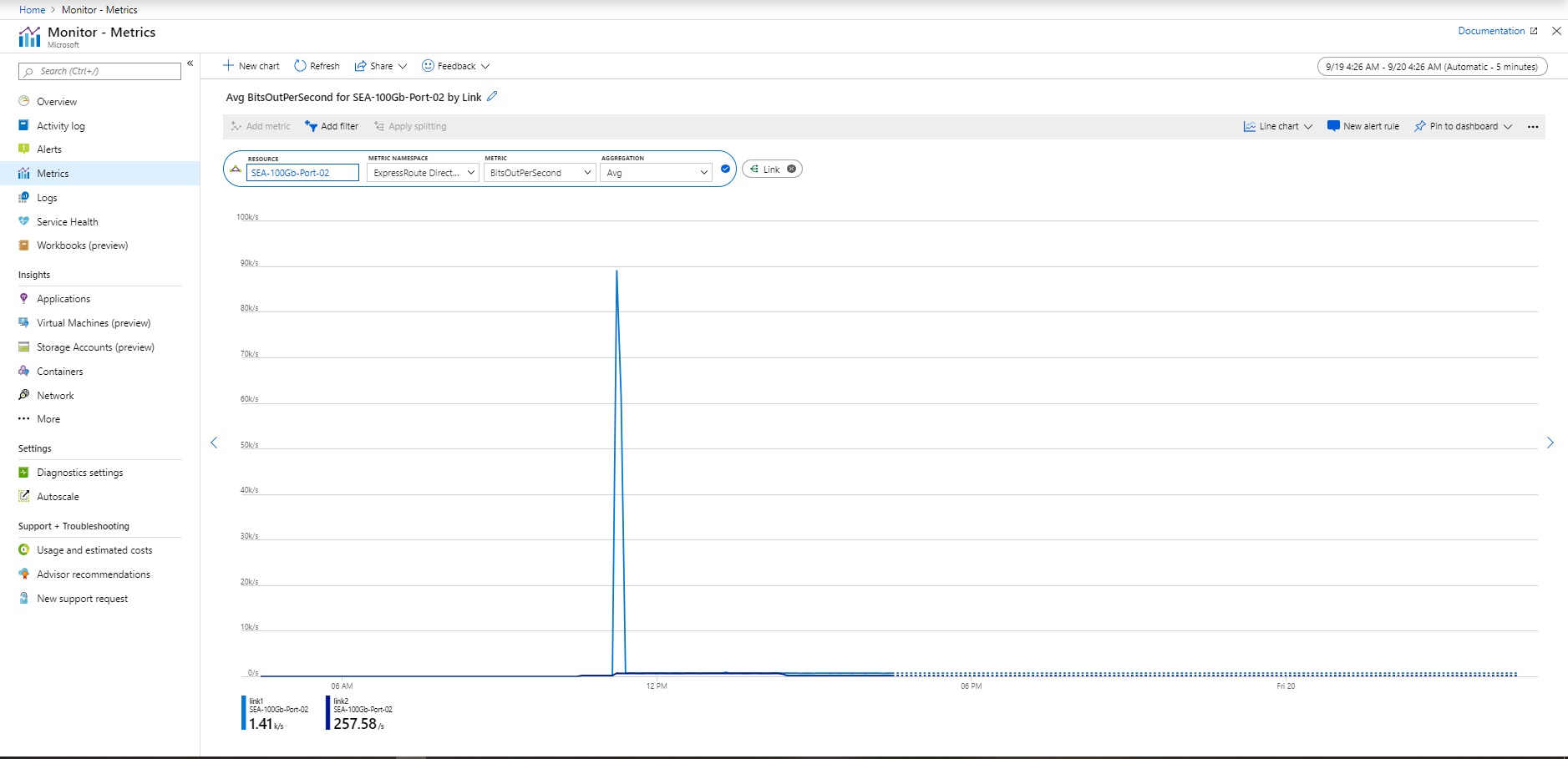
Protocolo de línea: dividido por vínculo
Tipo de agregación: Avg
Puede ver el protocolo de línea en cada enlace del par de puertos directos de ExpressRoute. El protocolo de línea indica si el vínculo físico está en funcionamiento a través de ExpressRoute Direct. Supervise este panel y establezca alertas para saber cuándo se ha interrumpido la conexión física.
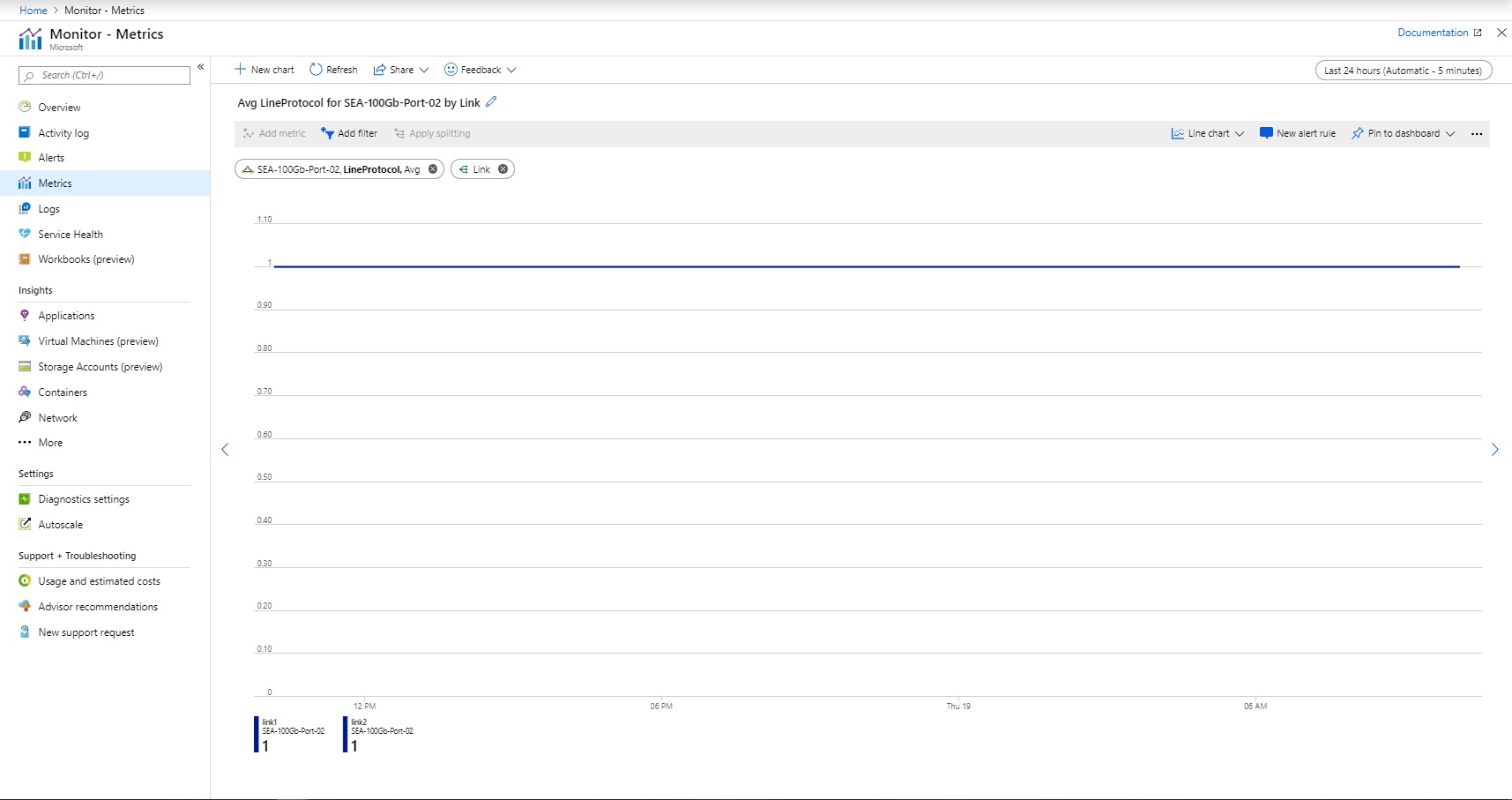
Nivel de luz de Rx: dividido por vínculo
Tipo de agregación: Avg
Puede ver el nivel de luz de Rx (el nivel de luz que el puerto directo de ExpressRoute está recibiendo) para cada puerto. Un nivel de luz de Rx correcto suele situarse en un intervalo de -10 dBm a 0 dBm. Establezca alertas para recibir una notificación si el nivel de luz de Rx está fuera del intervalo correcto.
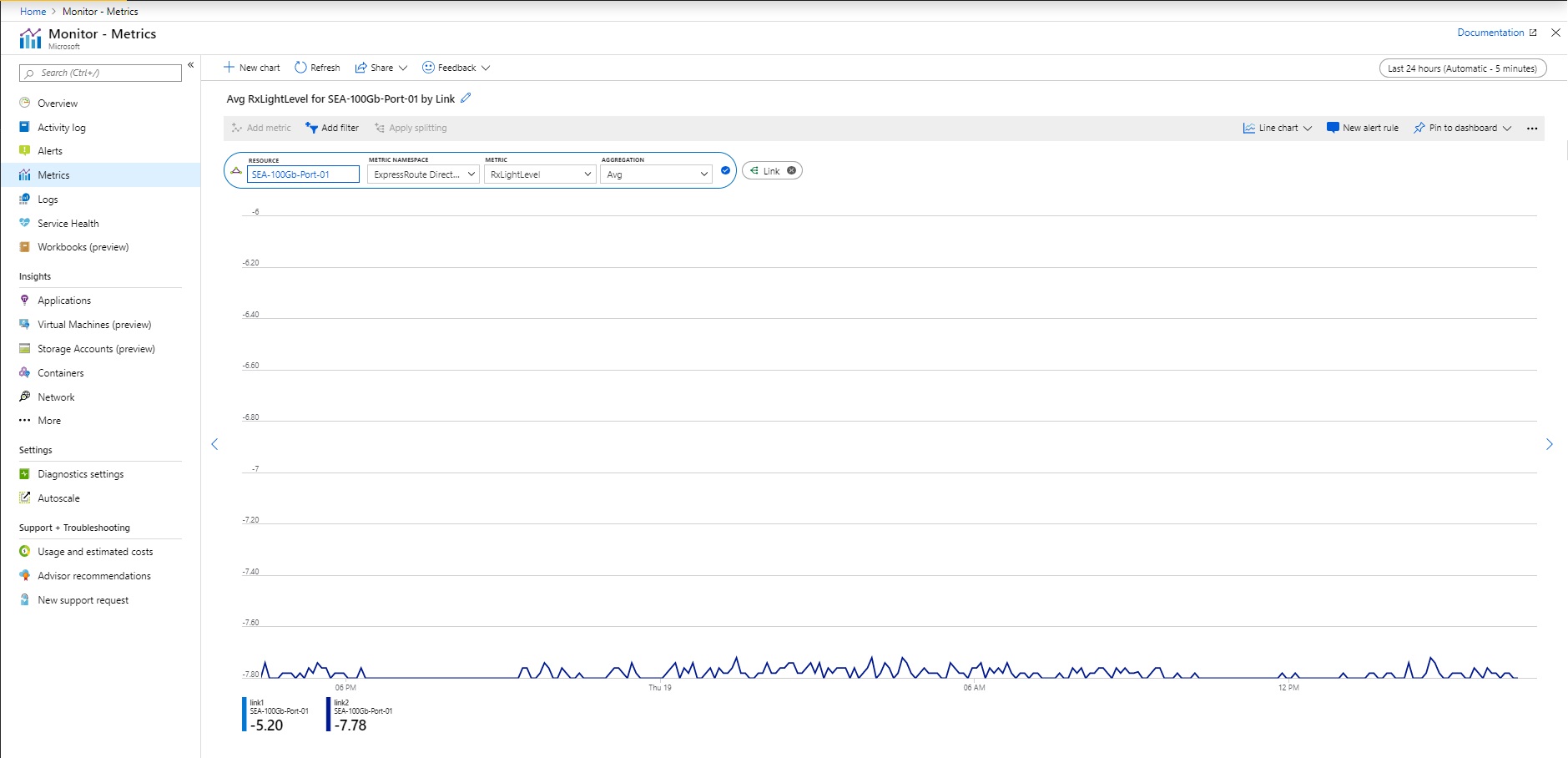
Nota:
La conectividad de ExpressRoute Direct se hospeda en distintas plataformas de dispositivos. Algunas conexiones de ExpressRoute Direct admitirán una vista dividida para los niveles de luz Rx por carril. Sin embargo, no es compatible con todas las implementaciones.
Nivel de luz de Tx: dividido por vínculo
Tipo de agregación: Avg
Puede ver el nivel de luz Tx (el nivel de luz que el puerto directo de ExpressRoute transmite) para cada puerto. Un nivel de luz de Tx correcto suele situarse en un intervalo de -10 dBm a 0 dBm. Establezca alertas para recibir una notificación si el nivel de luz Tx está fuera del intervalo correcto.
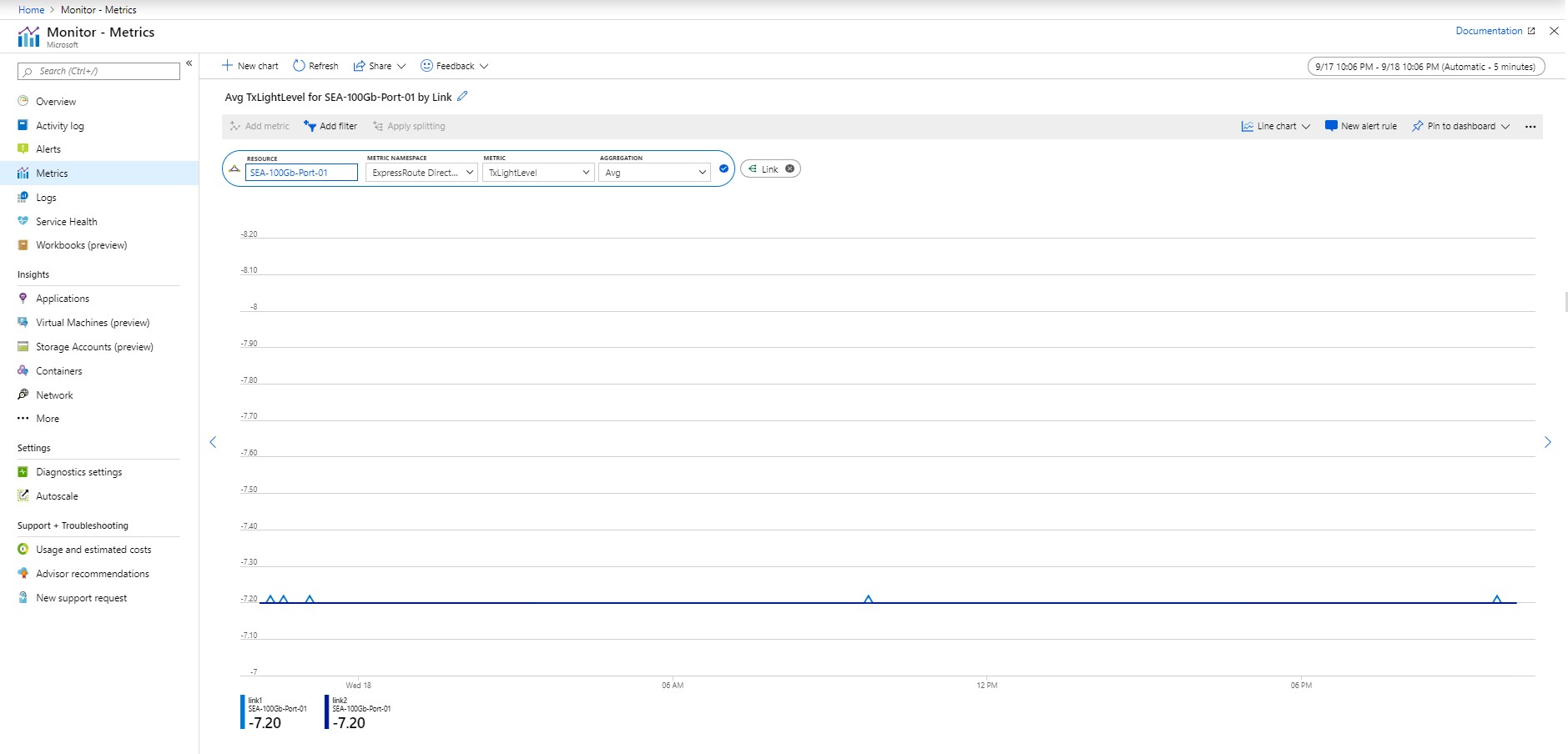
Nota:
La conectividad de ExpressRoute Direct se hospeda en distintas plataformas de dispositivos. Algunas conexiones de ExpressRoute Direct admitirán una vista dividida para los niveles de luz Tx por carril. Sin embargo, no es compatible con todas las implementaciones.
Recuento de rutas FastPath (a nivel de puerto)
Tipo de agregación: Max
Esta métrica muestra el número de rutas FastPath configuradas en un puerto de ExpressRoute Direct.
Guía: Establezca una alerta para cuando el número de rutas FastPath del puerto supere el umbral. Para más información, consulte Límites de FastPath para ExpressRoute.
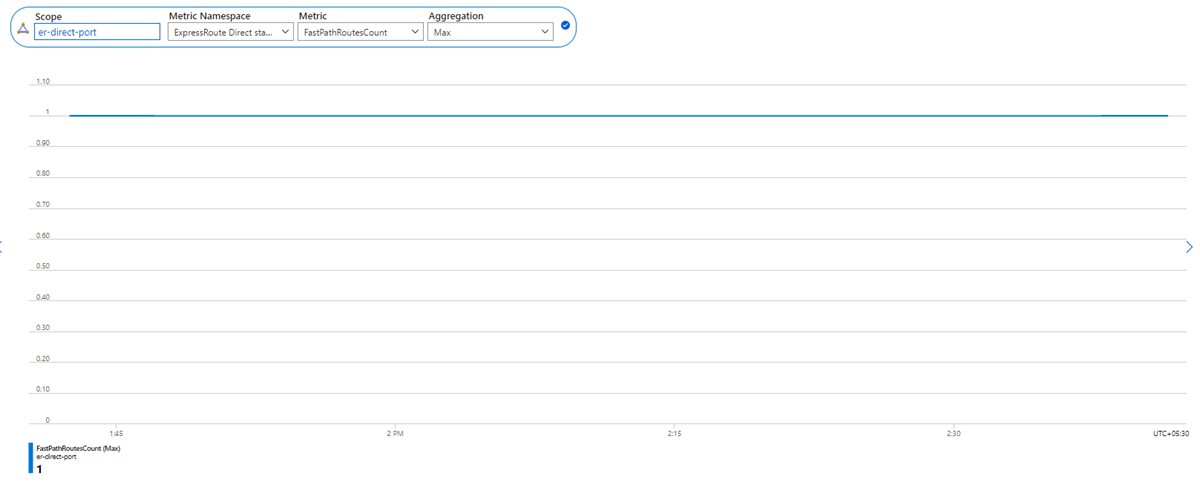
Métricas de puerta de enlace de red virtual de ExpressRoute
Tipo de agregación: Avg
Al implementar una puerta de enlace de ExpressRoute, Azure administra el proceso y las funciones de la puerta de enlace. Hay seis métricas de puerta de enlace disponibles para comprender mejor el rendimiento de la puerta de enlace:
- Bits recibidos por segundo
- Uso de CPU
- Paquetes por segundo
- Recuento de rutas anunciadas al par
- Recuento de rutas aprendidas del par
- Frecuencia de cambio de rutas
- Número de máquinas virtuales en la red virtual
- Flujos activos
- Número máximo de flujos creados por segundo
Se recomienda establecer alertas para cada una de estas métricas para saber cuándo la puerta de enlace puede estar experimentando problemas de rendimiento.
Bits recibidos por segundo: dividido por instancia
Tipo de agregación: Avg
Esta métrica captura el uso del ancho de banda de entrada en las instancias de puerta de enlace de red virtual de ExpressRoute. Establezca una alerta sobre la frecuencia con la que el uso del ancho de banda supera un umbral determinado. Si necesita más ancho de banda, aumente el tamaño de la puerta de enlace de red virtual de ExpressRoute.
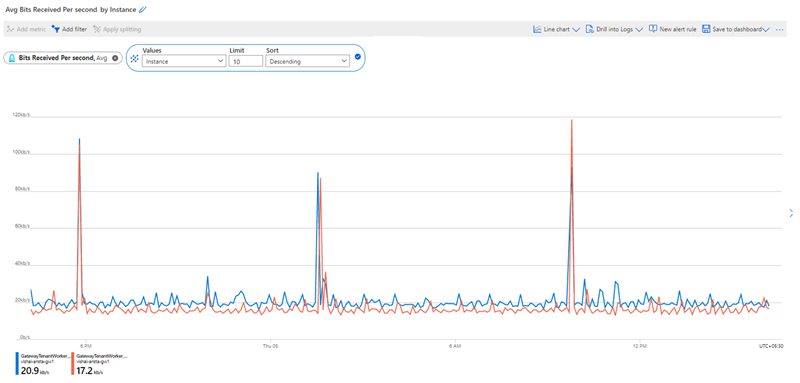
Uso de CPU: dividido por instancia
Tipo de agregación: Avg
Puede ver el uso de CPU de cada una de las instancias de la puerta de enlace. El uso de CPU puede repuntar brevemente durante el mantenimiento rutinario del host, pero un elevado y prolongado uso de la CPU podría indicar que la puerta de enlace está alcanzando un cuello de botella de rendimiento. Este problema puede resolverse al aumentar el tamaño de la puerta de enlace de ExpressRoute. Establezca una alerta sobre la frecuencia con la que el uso de CPU supera un umbral determinado.
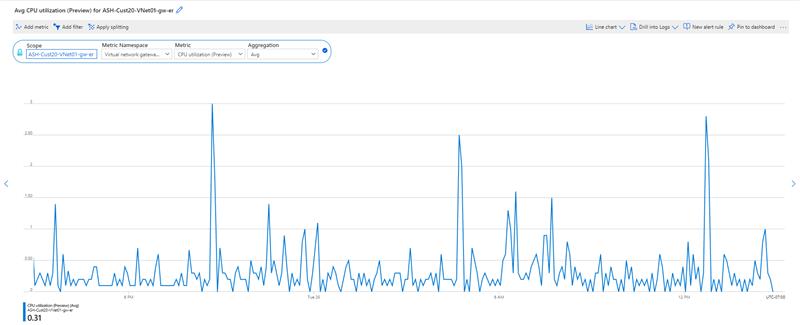
Paquetes por segundo: dividido por instancia
Tipo de agregación: Avg
Esta métrica captura el número de paquetes entrantes que atraviesan la puerta de enlace de ExpressRoute. Aquí debería mostrarse un flujo coherente de datos si la puerta de enlace recibe tráfico de la red local. Establezca una alerta para cuando el número de paquetes por segundo caiga por debajo de un umbral, lo que indicará que la puerta de enlace ya no recibe tráfico.
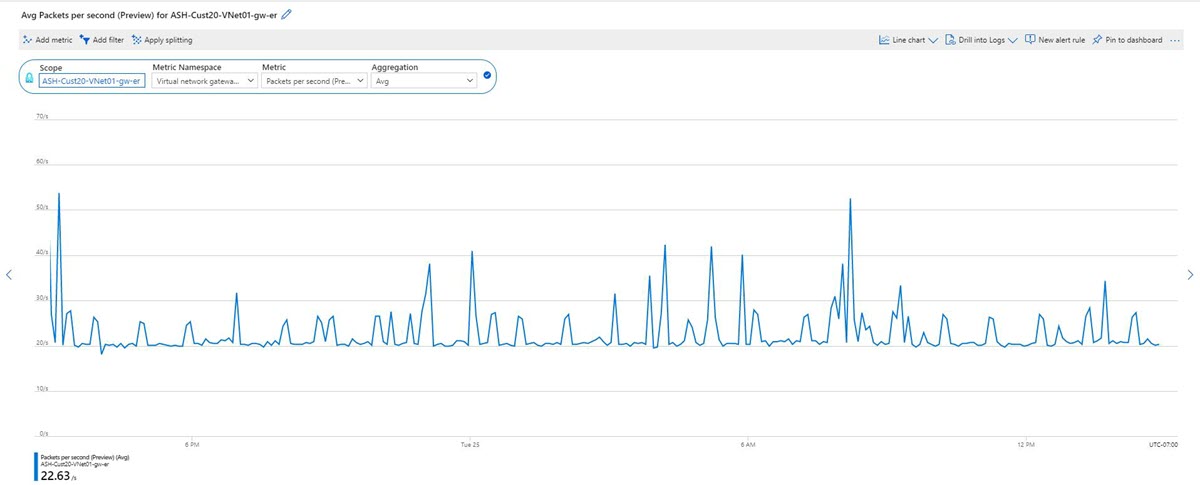
Número de rutas anunciadas al nodo del mismo nivel: dividido por instancia
Tipo de agregación: Max
Esta métrica muestra el número de rutas por las que la puerta de enlace de ExpressRoute anuncia al circuito. Los espacios de direcciones pueden incluir redes virtuales que están conectadas mediante el emparejamiento de red virtual y usan la puerta de enlace de ExpressRoute remota. El número de rutas debe ser coherente a menos que se produzcan cambios frecuentes en los espacios de direcciones de la red virtual. Establezca una alerta para cuando el número de rutas anunciadas caiga por debajo del umbral para el número de espacios de direcciones de red virtual que conozca.
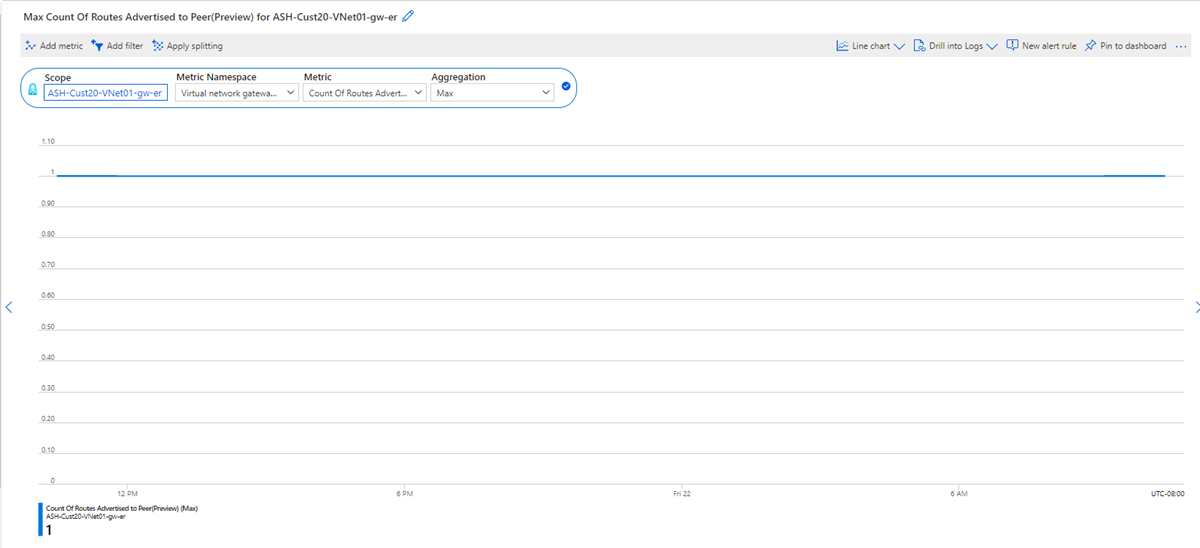
Número de rutas aprendidas del nodo del mismo nivel: dividido por instancia
Tipo de agregación: Max
Esta métrica muestra el número de rutas que la puerta de enlace de ExpressRoute está aprendiendo de los pares conectados al circuito de ExpressRoute. Estas rutas pueden ser de otra red virtual conectada al mismo circuito o aprenderse del entorno local. Establezca una alerta para cuando el número de rutas aprendidas caiga por debajo de un umbral determinado. Esta métrica puede indicar que la puerta de enlace está experimentando un problema de rendimiento o que los pares remotos ya no anuncian rutas al circuito de ExpressRoute.

Frecuencia de cambio de rutas: dividido por instancia
Tipo de agregación: Sum
Esta métrica muestra la frecuencia de las rutas que se aprenden de pares remotos o se anuncian a pares remotos. En primer lugar, debe investigar los dispositivos locales para comprender por qué la red cambia con tanta frecuencia. Si las rutas cambian con mucha frecuencia podría existir un problema de rendimiento en la puerta de enlace de ExpressRoute, que podría resolverse escalando verticalmente la SKU de la puerta de enlace. Establezca una alerta para un umbral de frecuencia para saber cuándo la puerta de enlace de ExpressRoute experimenta cambios de ruta anómalos.
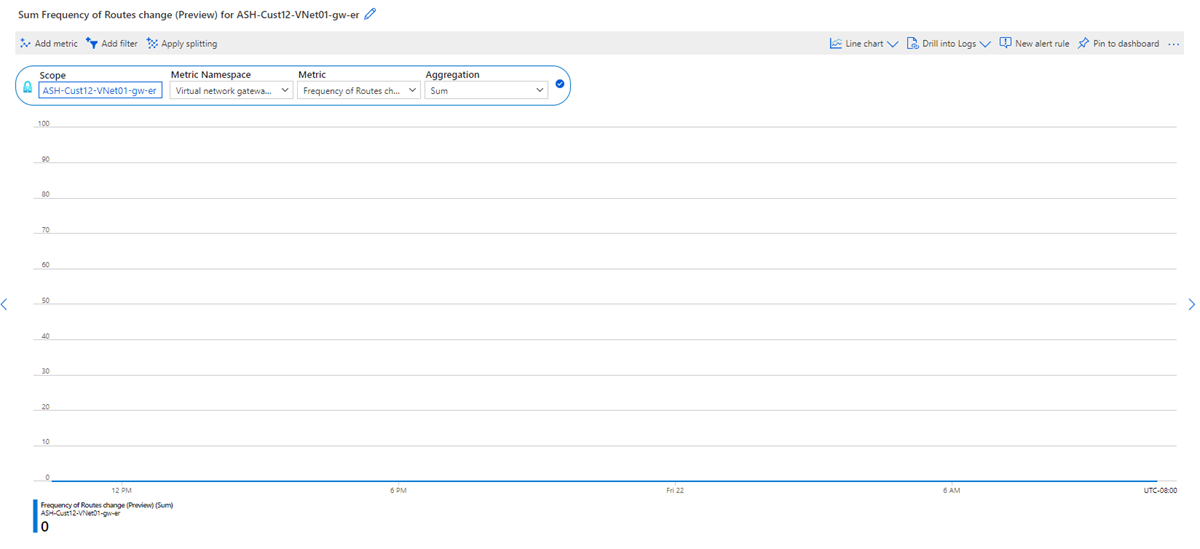
Número de máquinas virtuales en Virtual Network
Tipo de agregación: Max
Esta métrica muestra el número de máquinas virtuales que usan la puerta de enlace de ExpressRoute. El número de máquinas virtuales puede incluir máquinas virtuales de redes virtuales emparejadas que usan la misma puerta de enlace de ExpressRoute. Establezca una alerta para esta métrica si el número de máquinas virtuales supera un umbral determinado que podría afectar al rendimiento de la puerta de enlace.
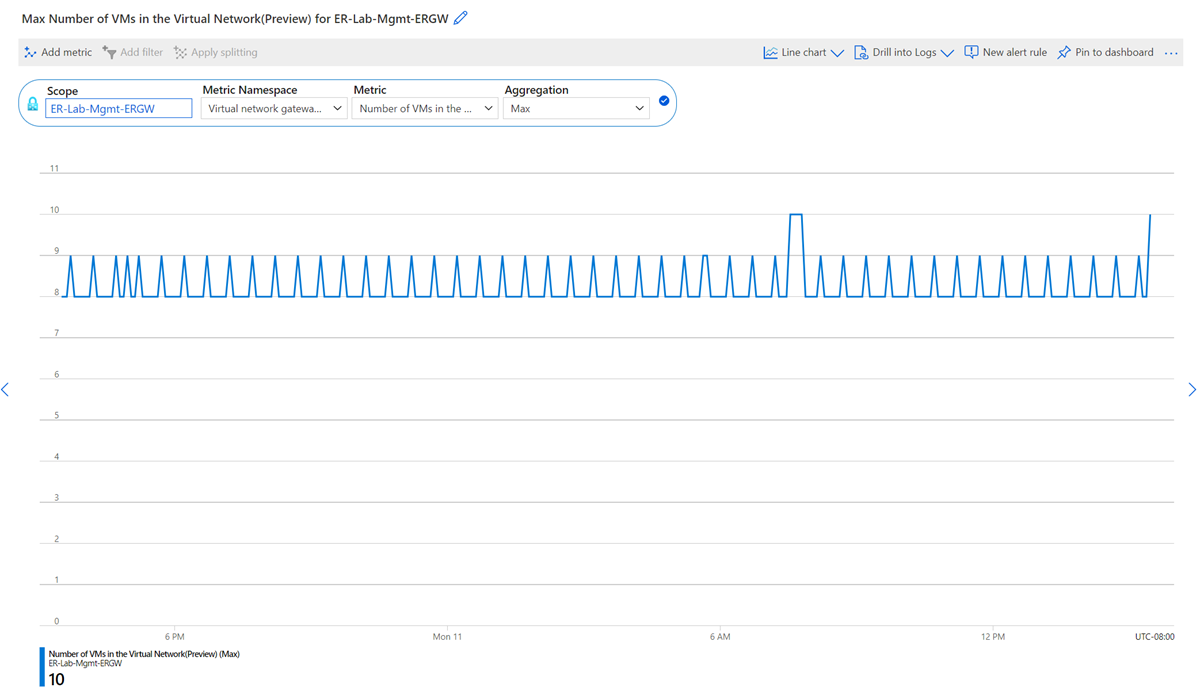
Nota
Para mantener la confiabilidad del servicio, Microsoft suele realizar el mantenimiento de la plataforma o del sistema operativo en el servicio de puerta de enlace. Durante este tiempo, esta métrica puede fluctuar e informar inexactamente.
Flujos activos
Tipo de agregación: Avg
Dividir por: instancia de puerta de enlace
Esta métrica muestra un recuento del número total de flujos activos en la puerta de enlace de ExpressRoute. Solo se captura el tráfico entrante desde el entorno local para los flujos activos. Mediante la división en el nivel de instancia, puede ver el número de flujos activos por instancia de puerta de enlace. Para obtener más información, consulte Descripción de los límites de flujo de red.

Número máximo de flujos creados por segundo
Tipo de agregación: Max
Dividir por: dirección e instancia de puerta de enlace (entrada/salida)
Esta métrica muestra el número máximo de flujos creados por segundo en la puerta de enlace de ExpressRoute. A través de la división en la dirección y el nivel de instancia, puede ver la tasa máxima de creación de flujo por instancia de puerta de enlace y la dirección de entrada/salida respectivamente. Para obtener más información, consulte Descripción de los límites de flujo de red.
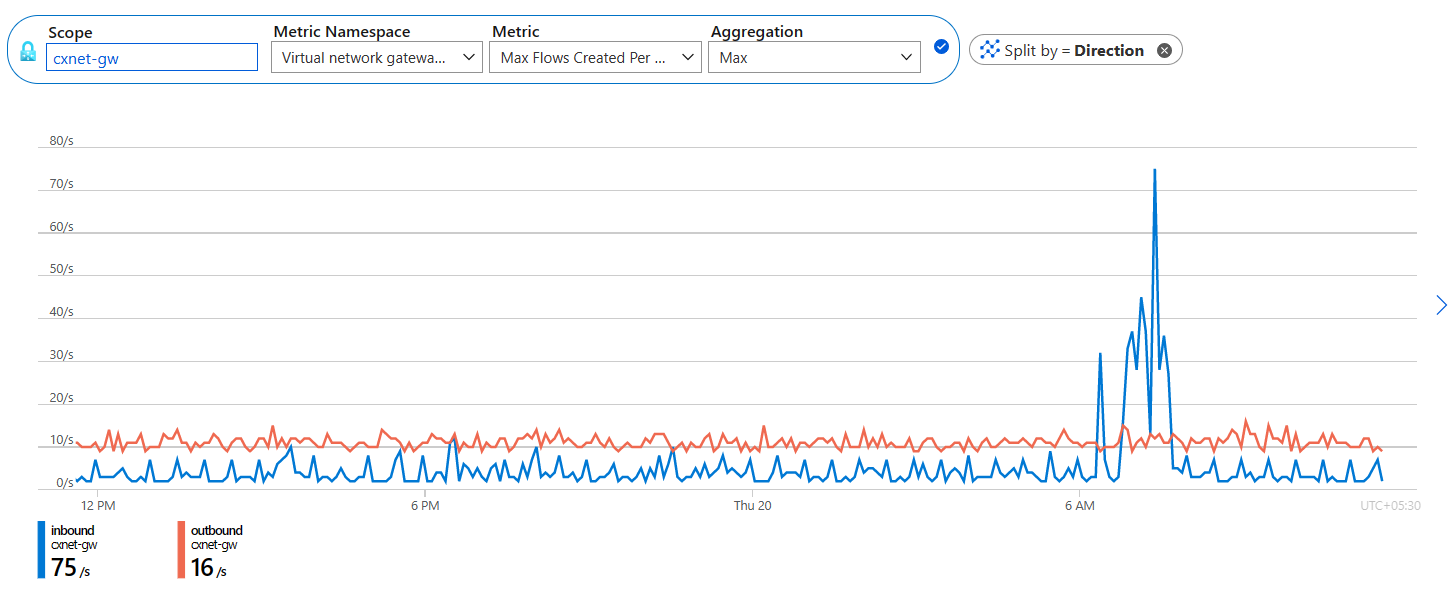
Conexiones de puerta de enlace de ExpressRoute en bits por segundo
Tipo de agregación: Avg
Esta métrica muestra los bits por segundo para la entrada y salida respecto a Azure a través de la puerta de enlace de ExpressRoute. Puede dividir esta métrica aún más para ver conexiones específicas al circuito ExpressRoute.
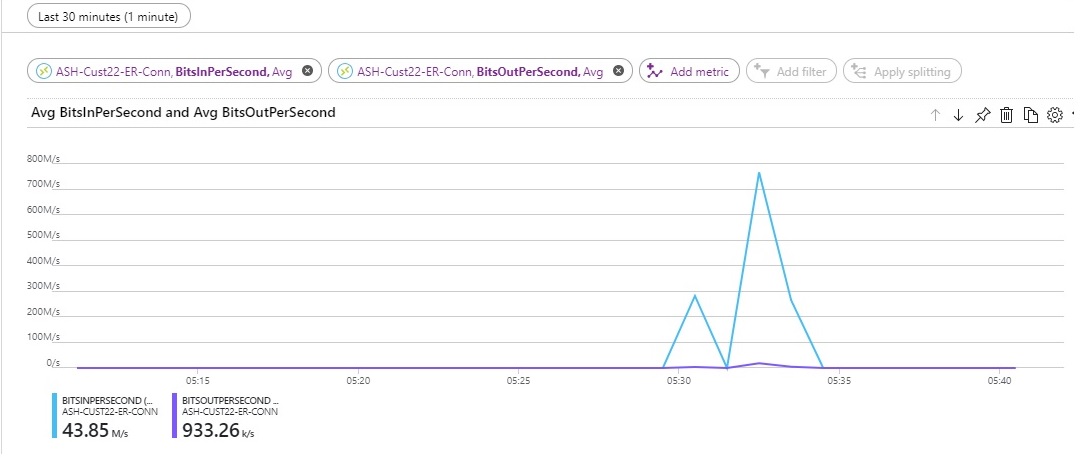
Métricas del recopilador de tráfico de ExpressRoute
Uso de CPU: dividido por instancia
Tipo de agregación: Avg (del porcentaje de CPU total utilizada)
Granularidad: 5 minutos
Puede ver el uso de CPU de cada instancia del recopilador de tráfico de ExpressRoute. El uso de CPU puede repuntar brevemente durante el mantenimiento rutinario del host, pero un elevado y prolongado uso de la CPU podría indicar que el recopilador de tráfico de ExpressRoute está cerca de un cuello de botella de rendimiento.
Consejo: configure una alerta que le avise cuando el promedio de uso de la CPU supere un umbral determinado.
Uso de memoria: dividido por instancia
Tipo de agregación: Avg (del porcentaje de memoria total utilizada)
Granularidad: 5 minutos
Puede ver el uso de memoria de cada instancia del recopilador de tráfico de ExpressRoute. El uso de memoria puede repuntar brevemente durante el mantenimiento rutinario del host, pero un elevado y prolongado uso de memoria podría indicar que Azure Traffic Collector está cerca de alcanzar un cuello de botella de rendimiento.
Consejo: configure una alerta que le avise cuando el promedio de uso de la memoria supere un umbral determinado.
Recuento de registros de flujo procesados: dividido por instancias o circuito ExpressRoute
Tipo de agregación: Count
Granularidad: 5 minutos
Puede ver el número de registros de flujos procesados por el recopilador de tráfico de ExpressRoute, agregados en circuitos ExpressRoute. El cliente puede dividir las métricas en cada instancia del recopilador de tráfico de ExpressRoute o en un circuito ExpressRoute si hay varios circuitos asociados al recopilador de tráfico de ExpressRoute. La supervisión de esta métrica le ayudará a comprender si necesita implementar más instancias del recopilador de tráfico de ExpressRoute o migrar la asociación de circuitos ExpressRoute de una implementación del recopilador de tráfico de ExpressRoute a otra.
Consejo: se recomienda dividir por circuitos si hay varios circuitos ExpressRoute asociados a una implementación del recopilador de tráfico de ExpressRoute. Esta métrica ayudará a determinar el recuento de flujos de cada circuito ExpressRoute, así como el uso de recopilador de tráfico de ExpressRoute de cada circuito ExpressRoute.
Alertas para las conexiones de puerta de enlace de ExpressRoute
Para configurar las alertas, vaya a Azure Monitor y, a continuación, seleccione Alertas.
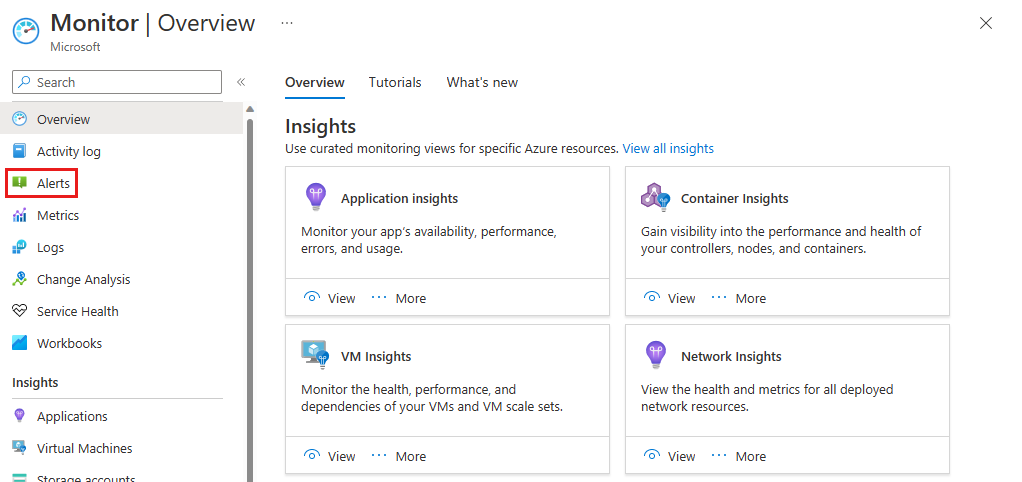
Seleccione + Crear > Regla de alerta y luego el recurso de conexión de puerta de enlace de ExpressRoute. Seleccione Siguiente: Condición > para configurar la señal.

En la página Select a signal (Seleccionar una señal), seleccione una métrica, un estado de los recursos o un registro de actividad en el que quiera recibir alertas. En función de la señal que seleccione, es posible que tenga que escribir información adicional, como un valor de umbral. También puede combinar varias señales en una sola alerta. Seleccione Siguiente: Acciones > para definir quién y cómo reciben las notificaciones.
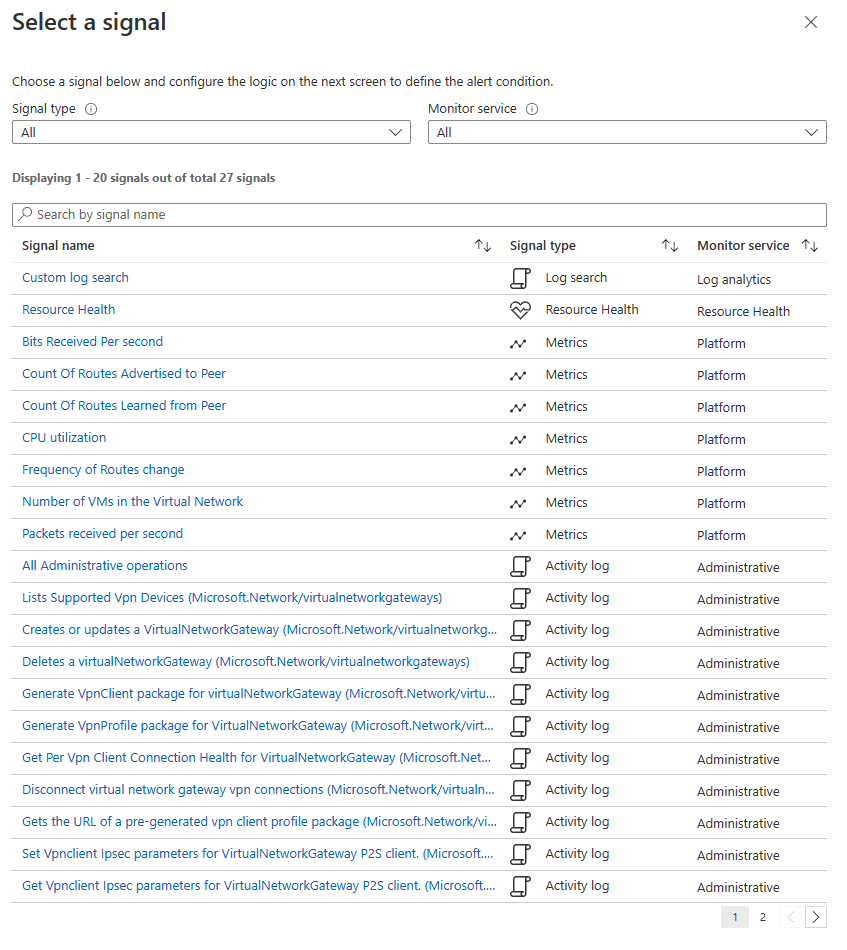
Seleccione + Seleccionar grupo de acciones para elegir un grupo de acciones existente que haya creado anteriormente o + Crear grupo de acciones para definir uno nuevo. En el grupo de acciones, determinará cómo se envían las notificaciones y quién las recibe.
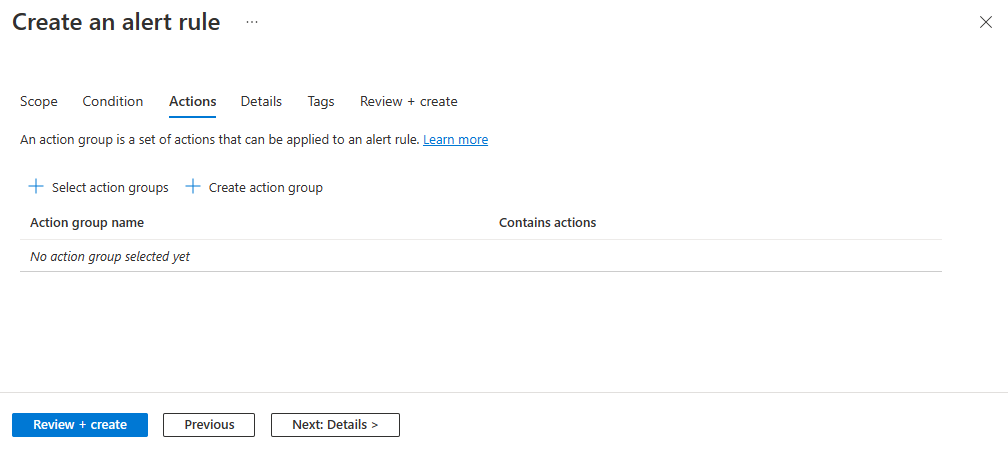
Seleccione Revisar y crear y luego Crear para implementar la alerta en la suscripción.
Alertas basadas en cada emparejamiento
Después de seleccionar una métrica, ciertas métricas le permiten configurar dimensiones en función del emparejamiento o de un nodo del mismo nivel específico (redes virtuales).
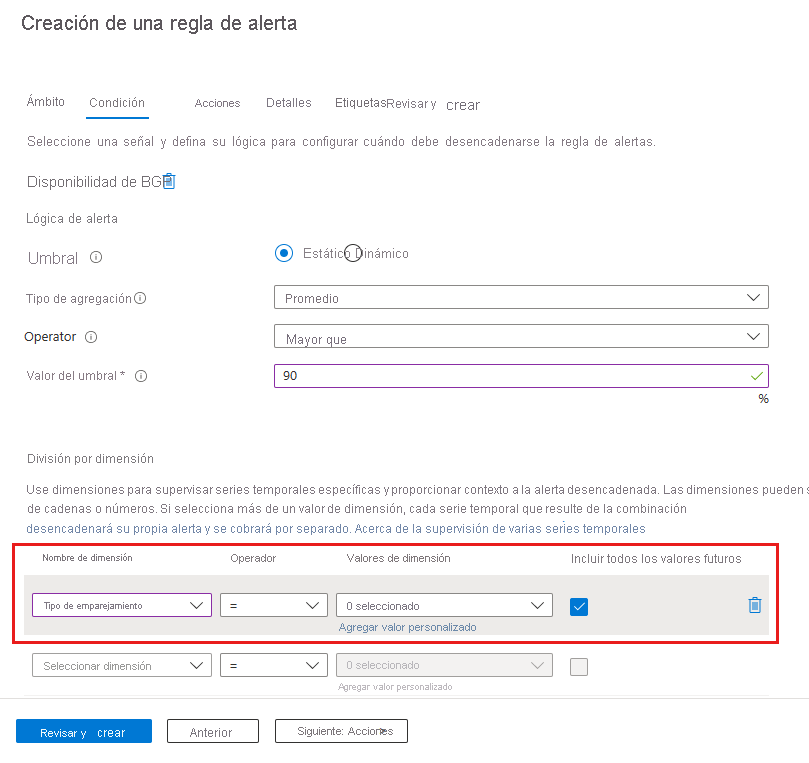
Configuración de alertas para los registros de actividad en circuitos
Al seleccionar las señales sobre las que se va a alertar, puede seleccionar el tipo de señal Registro de actividad.

Más métricas en Log Analytics
También puede ver las métricas de ExpressRoute si navega hasta el recurso del circuito de ExpressRoute y selecciona la pestaña Registros. Para las métricas que consulte, la salida contiene las columnas siguientes.
| Column | Tipo | Descripción |
|---|---|---|
| TimeGrain | string | PT1M (los valores de métricas se insertan cada minuto) |
| Count | real | Normalmente es igual a 2 (cada MSEE inserta un solo valor de métrica cada minuto) |
| Mínima | real | El mínimo de los dos valores de métrica insertados por los dos MSEE |
| Máxima | real | El máximo de los dos valores de métrica insertados por los dos MSEE |
| Average | real | Igual a (mínimo + máximo)/2 |
| Total | real | Suma de los dos valores de métrica de ambos MSEE (el valor principal en el que se centrará para la métrica consultada) |
Pasos siguientes
Configure la conexión de ExpressRoute.